Formattare una colonna nell'app Elenchi o in un SharePoint o una raccolta usando l'esperienza moderna per modificare l'aspetto degli elementi. Le barre dei dati possono essere applicate alle colonne Numero. Il colore di riempimento è disponibile per le colonne Scelta, Data e Sì/No. Le colonne di scelta hanno sfondi ombreggiati a forma di pasticcetta per i nomi delle opzioni. Per altri tipi di colonna è disponibile una modalità di formattazione avanzata.
Nota: Potrebbe essere necessario aggiungere colonne a una raccolta esistente per accedere alla formattazione delle colonne.
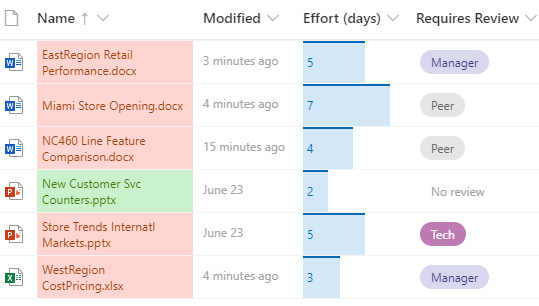
Colore di riempimento & contrassegno condizionale
Evidenziare diverse opzioni e date con Colore riempimento. Ad esempio, si potrebbe avere una colonna denominata "Richiede revisione". È possibile usare il colore per evidenziare i file della raccolta da rivedere. In questo esempio, gli elementi contrassegnati come "Nessuna revisione richiesta" hanno uno sfondo verde, mentre i file che richiedono una revisione hanno uno sfondo rosa.
-
Nell'elenco o nella raccolta selezionare l'intestazione di colonna per la colonna da personalizzare. In questo esempio viene utilizzata la colonna Nome.
-
Selezionare Impostazioni colonna,quindi selezionare Formatta questa colonna.
-
In Formato colonnaselezionare Formattazione condizionale,quindi selezionare Gestisci regole.
-
In Formattazione condizionaleselezionare Aggiungi regola.
-
Definire una regola: per il nostro esempio, se Richiede revisioneè ugualeaNessunarevisione , Mostra voce di elenco come verde menta. Scegliere Salva. Aggiungere altre regole in base alle esigenze. Per aggiungere una regola, selezionare la freccia Indietro, quindi selezionare Aggiungi regola.
Per questo esempio, è stato anche aggiunto Se Richiede revisione non èuguale aNessunarevisione , Mostra voce di elenco come Pesco.
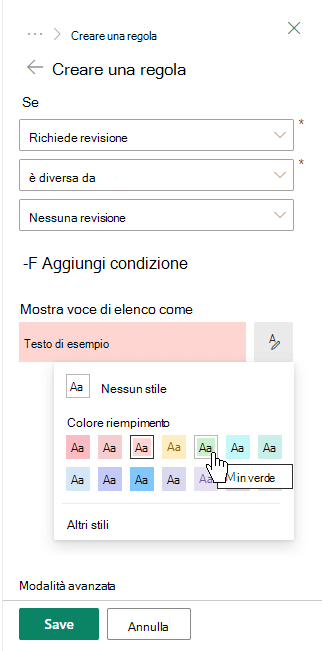
-
Al termine, selezionare Salva.
Barre dei dati
È possibile fornire un confronto visivo dei numeri con le barre dei dati. Ad esempio, è possibile assegnare a una colonna il nome "Lavoro (giorni)." La lunghezza di una barra dei dati può indicare il tempo necessario per un'attività associata.
-
Nell'elenco o nella raccolta selezionare l'intestazione di colonna per la colonna da personalizzare.
-
Selezionare Impostazioni colonna,quindi selezionare Formatta questa colonna.
-
Selezionare Barre dei dati per usare la tavolozza predefinita oppure selezionare Modifica modello.
-
Immettere i valori minimo e massimo per il modello di barra dei dati.
-
Selezionare l'icona della tavolozza, quindi selezionare la preferenza di colore per ogni opzione.

-
Al termine, selezionare Salva.
Nota: Se si sceglie di cancellare la formattazione delle colonne in un secondo momento, SharePoint le opzioni di formattazione non verranno salvate se in seguito si decide di ri abilitarla di nuovo.
Modalità avanzata
Se si ha familiarità con l'uso di JSON, è anche possibile aggiungere JSON direttamente usando la modalità avanzata.
-
Nell'elenco o nella raccolta selezionare l'intestazione di colonna per la colonna da personalizzare.
-
Selezionare Impostazioni colonna,quindi selezionare Formatta questa colonna.
-
Nella parte inferiore del riquadro Formato colonna selezionare Modalità avanzata.
-
Immettere il codice JSON da applicare alla colonna.
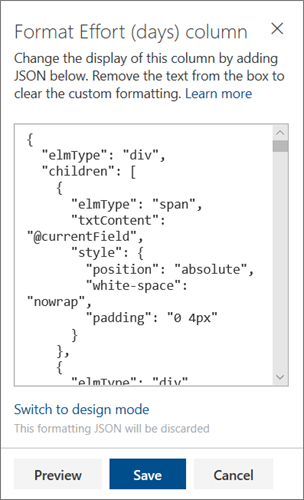
-
Al termine, fare clic su Salva.
Per altre informazioni sull'uso di JSON per la formattazione delle colonne, vedere Usare la formattazione delle colonneper personalizzare SharePoint .










